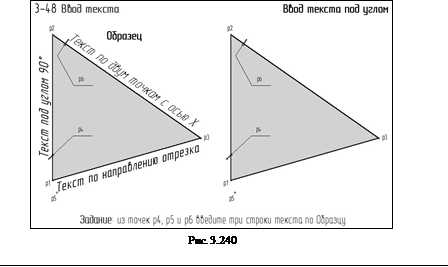
Задание. Из точки р4 введите строку текста под углом 90°, как показано на Образце.
1. Нажмите кнопку Ввод текста.
2.  Не указывая точку привязки, введите в поле Угол наклона в Строке параметров значение угла наклона строки 90 °.
Не указывая точку привязки, введите в поле Угол наклона в Строке параметров значение угла наклона строки 90 °.
3. Теперь укажите точку привязки текста р4 и введите строку Текст под углом 90 градусов.
Замечание. Хотя вы и задали угол наклона строки, текст по-прежнему вводится в горизонтальной ориентации. Система делает это специально для удобства работы оператора.
4. Щелчком на кнопке Создать объект  завершите ввод текста.
завершите ввод текста.
5. После этого строка примет заданную ориентацию и развернется вдоль вертикального отрезка р1-р2. Команда Ввод текста остается в активном состоянии.

 Задание. Из точки р5 введите строку текста таким образом, чтобы она была расположена вдоль отрезка р1-р3, как показано на Образце.
Задание. Из точки р5 введите строку текста таким образом, чтобы она была расположена вдоль отрезка р1-р3, как показано на Образце.
При выполнении этого задания вы не сможете задать угол наклона строки в явном виде, так как неизвестен угол наклона отрезка р1-р3. В таких случаях угол наклона можно легко определить с помощью Геометрического калькулятора.
1. Щелкните правой клавишей мыши в поле Угол наклона в Строке параметров. На экране появится меню Геометрического калькулятора (рис. 3.241). Выполните из меню команду Направление прямой/отрезка.

2. В ответ на запрос системы Укажите прямую или отрезок для измерения угла наклона щелкните мишенью в любой точке отрезка р1-р3.
3.  Посмотрите на поле Угол наклона в Строке параметров. Система определила угол наклона указанного отрезка и ввела это значение в поле.
Посмотрите на поле Угол наклона в Строке параметров. Система определила угол наклона указанного отрезка и ввела это значение в поле.
4. Укажите точку привязки текста р5 и введите строку Текст по направлению отрезка.
5. Щелчком на кнопке Создать объект  завершите ввод текста.
завершите ввод текста.
|
|
6. После этого строка примет нужную ориентацию и развернется вдоль наклонного отрезка р1-р3. Команда Ввод текста остается в активном состоянии.
В силу особенностей описания геометрических объектов и способа расчета углов, принятых в КОМПАС-ГРАФИК, определить нужное значение угла наклона с помощью команды Направление прямой/отрезка из меню Геометрического калькулятора удается не всегда. Продемонстрируем это в следующем задании

 Задание. Из точки р6 введите строку текста таким образом, чтобы она была расположена вдоль отрезка р2-р3, как показано на Образце.
Задание. Из точки р6 введите строку текста таким образом, чтобы она была расположена вдоль отрезка р2-р3, как показано на Образце.
1. Щелкните правой клавишей мыши в поле Угол наклона, выполните из меню Геометрического калькулятора команду Направление прямой/отрезка, укажите мишенью на отрезок р2-р3.
2.  Посмотрите на поле Угол наклона. Система определила угол наклона указанного отрезка 145° и ввела это значение в поле.
Посмотрите на поле Угол наклона. Система определила угол наклона указанного отрезка 145° и ввела это значение в поле.
3. Укажите базовую точку р6 и введите строку текста, показанную на Образце.
4. Щелчком на кнопке Создать объект завершите ввод текста.
Вы получили неожиданный, но вполне объяснимый результат. Введенная строка расположилась вдоль указанного отрезка, но развернулась в противоположном направлении относительно базовой точки.
Дело в том, что система рассчитывает угол наклона отрезка с учетом положения его начальной и конечной точек и в направлении, противоположном направлению часовой стрелки. Результатом такого расчета в данном случае стало значение угла 145° (рис. 3.242).

С учетом приведенных выше соображений для определения правильного угла наклона нужно воспользоваться другой командой расчета угла.
|
|
5. Щелчком на кнопке Отменить  на Панели управления откажитесь от ввода неправильно сориентированной строки.
на Панели управления откажитесь от ввода неправильно сориентированной строки.
6. Вновь вызовите меню Геометрического калькулятора, но на этот раз выполните из него команду По двум точкам (с осью Х) (рис. 3.243).

7. В ответ на запросы системы об указании точек для измерения угла наклона вектора последовательно укажите точки р2 и р3 с использованием привязки Ближайшая точка.
8. Посмотрите на поле Угол наклона. На этот раз система вернула правильное значение угла 325°  .
.
9. Укажите базовую точку р6 и повторите ввод строки Текст по двум точкам с осью Х.
10.  Щелчком на кнопке Создать объект завершите ввод текста. На этот раз текст занял правильное положение.
Щелчком на кнопке Создать объект завершите ввод текста. На этот раз текст занял правильное положение.
11. Щелчком на кнопке Прервать команду прекратите работу команды Ввод текста.
12. Попробуйте войти в режим редактирования любой из введенных строк, например первой. Для этого дважды щелкните на ней мышью.
Замечание. В момент перехода системы в режим текстового редактора указанная текстовая запись временно принимает горизонтальную ориентацию. Редактировать наклонный текст гораздо удобнее. После окончания сеанса редактирования строка вновь возвращается в исходное положение.
13. Щелчком на кнопке Создать объект  завершите сеанс редактирования текста.
завершите сеанс редактирования текста.
[1] Имеется в виду именно область документа, предназначенная для черчения. Основная надпись и технические требования оформляются с помощью специальных команд. Об этом подробно говорится в Главе 5 "Создание рабочего чертежа".